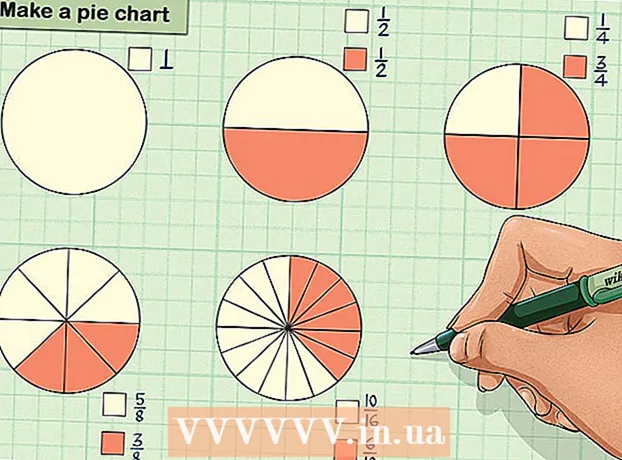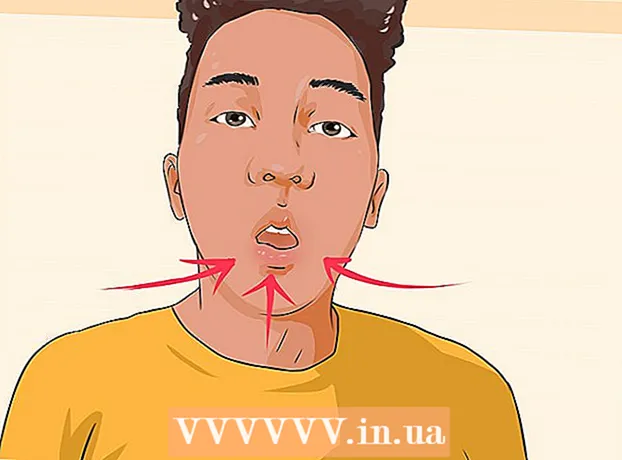Müəllif:
Morris Wright
Yaradılış Tarixi:
27 Aprel 2021
YeniləMə Tarixi:
1 İyul 2024

MəZmun
- Addımlamaq
- Metod 1-dən 2: Xüsusi saytları bloklayın
- Metod 2-dən 2: Yalnız təsdiq edilmiş saytlara icazə verin
Apple veb saytlarını bir iPad-də (və ya başqa bir iOS cihazında) bloklamağı asanlaşdırır. Məhdudiyyətlər menyusundan bir veb saytı blokladığınızda, istənilən brauzerdə bloklanacaq. Xüsusi saytları və hətta bütün veb saytları blok edə və yalnız təsdiqlənmiş saytlara icazə verə bilərsiniz.
Addımlamaq
Metod 1-dən 2: Xüsusi saytları bloklayın
 Ayarları açın və "Ümumi" vurun. Bu, iPad-in ümumi parametrlərini yükləyəcəkdir.
Ayarları açın və "Ümumi" vurun. Bu, iPad-in ümumi parametrlərini yükləyəcəkdir.  Valideyn nəzarəti menyusunu açmaq üçün "Məhdudiyyətlər" vurun. Daha əvvəl məhdudiyyətləri aktivləşdirmisinizsə, davam etmək üçün məhdudiyyətlər parolunu daxil etməlisiniz.
Valideyn nəzarəti menyusunu açmaq üçün "Məhdudiyyətlər" vurun. Daha əvvəl məhdudiyyətləri aktivləşdirmisinizsə, davam etmək üçün məhdudiyyətlər parolunu daxil etməlisiniz.  "Məhdudiyyətləri aktiv et" vurun və parol yaradın. Bu, iPad-in kilidini açmaq üçün istifadə etdiyiniz paroldan fərqli bir kod olmalıdır. Hər hansı bir dəyişiklik etmək üçün bu kodu tələb etdiyiniz üçün bu kodu xatırladığınızdan əmin olun.
"Məhdudiyyətləri aktiv et" vurun və parol yaradın. Bu, iPad-in kilidini açmaq üçün istifadə etdiyiniz paroldan fərqli bir kod olmalıdır. Hər hansı bir dəyişiklik etmək üçün bu kodu tələb etdiyiniz üçün bu kodu xatırladığınızdan əmin olun.  "İcazəli məzmun" bölməsində "Veb saytları" na vurun. Bu veb sayt məhdudiyyətləri bölməsini açacaq.
"İcazəli məzmun" bölməsində "Veb saytları" na vurun. Bu veb sayt məhdudiyyətləri bölməsini açacaq.  Xüsusi veb saytları bloklamaq üçün "Yetkinlərin məzmununu məhdudlaşdır" seçiminə toxunun. Bu, bloklamaq istədiyiniz xüsusi saytları və yetkinlərin məzmunu olan ümumi saytları əlavə etməyə imkan verir.
Xüsusi veb saytları bloklamaq üçün "Yetkinlərin məzmununu məhdudlaşdır" seçiminə toxunun. Bu, bloklamaq istədiyiniz xüsusi saytları və yetkinlərin məzmunu olan ümumi saytları əlavə etməyə imkan verir. - Bir ovuc təsdiq edilmiş sayt xaricində hər şeyi bloklamaq istəsəniz, növbəti bölümü oxuyun.
 "Heç vaxt icazə verməyin" bölməsində "Veb səhifə əlavə et" vurun. Artıq bloklamaq istədiyiniz veb saytın ünvanını əlavə edə bilərsiniz.
"Heç vaxt icazə verməyin" bölməsində "Veb səhifə əlavə et" vurun. Artıq bloklamaq istədiyiniz veb saytın ünvanını əlavə edə bilərsiniz.  Bloklamaq istədiyiniz ünvanı daxil edin. İndi veb sayt "Heç vaxt icazə vermə" siyahısına əlavə edildi və artıq Safari-də və ya iPad-də hər hansı bir brauzerdə yükləmək mümkün deyil.
Bloklamaq istədiyiniz ünvanı daxil edin. İndi veb sayt "Heç vaxt icazə vermə" siyahısına əlavə edildi və artıq Safari-də və ya iPad-də hər hansı bir brauzerdə yükləmək mümkün deyil. - Bir veb saytın bütün versiyalarını daxil etdiyinizə əmin olun. Məsələn, wikihow.com saytını bloklamaq mobil versiyanı avtomatik olaraq blokladığınız anlamına gəlmir. Bunun üçün "m.wikihow.com" əlavə etməlisiniz.
 Bloklamaq istədiyiniz saytları əlavə etməyə davam edin. Girişi məhdudlaşdırmaq istədiyiniz veb saytları əlavə etməyə davam edin. Bir çox veb saytları bloklamaq istəyirsinizsə, bütün veb saytları bloklamağı və yalnız müəyyən veb saytlara girişə icazə verməyi daha rahat tapa bilərsiniz. Təlimatlar üçün növbəti bölməyə baxın.
Bloklamaq istədiyiniz saytları əlavə etməyə davam edin. Girişi məhdudlaşdırmaq istədiyiniz veb saytları əlavə etməyə davam edin. Bir çox veb saytları bloklamaq istəyirsinizsə, bütün veb saytları bloklamağı və yalnız müəyyən veb saytlara girişə icazə verməyi daha rahat tapa bilərsiniz. Təlimatlar üçün növbəti bölməyə baxın.
Metod 2-dən 2: Yalnız təsdiq edilmiş saytlara icazə verin
 Ayarları açın və "Ümumi" vurun. Bütün veb saytları bloklamaq və yalnız müəyyən veb saytlara girişə icazə vermək daha rahat ola bilər. Bu uşaqlar üçün idealdır, çünki interneti onlar üçün uyğun edə bilərsiniz.
Ayarları açın və "Ümumi" vurun. Bütün veb saytları bloklamaq və yalnız müəyyən veb saytlara girişə icazə vermək daha rahat ola bilər. Bu uşaqlar üçün idealdır, çünki interneti onlar üçün uyğun edə bilərsiniz.  "Məhdudiyyətlər" ə vurun və istənildiyi təqdirdə şifrənizi daxil edin. Sizdən əvvəl şifrəni əvvəlcədən məhdudiyyətlərlə aktivləşdirdiyiniz halda soruşulacaq.
"Məhdudiyyətlər" ə vurun və istənildiyi təqdirdə şifrənizi daxil edin. Sizdən əvvəl şifrəni əvvəlcədən məhdudiyyətlərlə aktivləşdirdiyiniz halda soruşulacaq.  Artıq aktiv olmadığı təqdirdə "Məhdudiyyətləri Enable" vurun. Məhdudiyyətlər üçün xüsusi olaraq bir giriş kodu yaratmalısınız. Hər dəfə düzəlişlər etdiyiniz zaman bu giriş kodunu daxil etməlisiniz.
Artıq aktiv olmadığı təqdirdə "Məhdudiyyətləri Enable" vurun. Məhdudiyyətlər üçün xüsusi olaraq bir giriş kodu yaratmalısınız. Hər dəfə düzəlişlər etdiyiniz zaman bu giriş kodunu daxil etməlisiniz.  "İcazə verilən məzmun" bölməsində "Veb saytları" na vurun. Artıq veb saytları bloklamaq üçün parametrləri tənzimləmək mümkündür.
"İcazə verilən məzmun" bölməsində "Veb saytları" na vurun. Artıq veb saytları bloklamaq üçün parametrləri tənzimləmək mümkündür.  "Yalnız Xüsusi Veb Saytlara" vurun. Bu, icazə verdiyiniz saytlar xaricində bütün veb saytlara girişi bloklayacaqdır.
"Yalnız Xüsusi Veb Saytlara" vurun. Bu, icazə verdiyiniz saytlar xaricində bütün veb saytlara girişi bloklayacaqdır.  "Veb səhifə əlavə et" vurun və icazə vermək istədiyiniz veb saytı daxil edin. Lazım gələrsə, "m.wikihow" kimi mobil versiyanı əlavə edin.
"Veb səhifə əlavə et" vurun və icazə vermək istədiyiniz veb saytı daxil edin. Lazım gələrsə, "m.wikihow" kimi mobil versiyanı əlavə edin.  Veb saytları əlavə etməyə davam edin. İstədiyiniz qədər veb sayt əlavə edə bilərsiniz. Əlavə etdiyiniz veb saytlara Safari və ya quraşdırılmış hər hansı bir brauzer vasitəsilə daxil olmaq mümkündür. Bütün digər saytlar bloklanacaq.
Veb saytları əlavə etməyə davam edin. İstədiyiniz qədər veb sayt əlavə edə bilərsiniz. Əlavə etdiyiniz veb saytlara Safari və ya quraşdırılmış hər hansı bir brauzer vasitəsilə daxil olmaq mümkündür. Bütün digər saytlar bloklanacaq.